笔记本电脑的录屏功能在哪里 笔记本录屏功能设置方法
现如今随着科技的不断发展,笔记本电脑的功能也越来越强大,在众多实用功能中,录屏功能无疑是备受用户关注的一项。你是否曾经想过如何在笔记本电脑上使用录屏功能呢?不用担心本文将为大家详细介绍笔记本电脑录屏功能的具体位置和设置方法。通过学习本文所提供的信息,相信你将能够轻松掌握笔记本电脑录屏功能,为自己的工作、学习甚至娱乐提供更多便利。
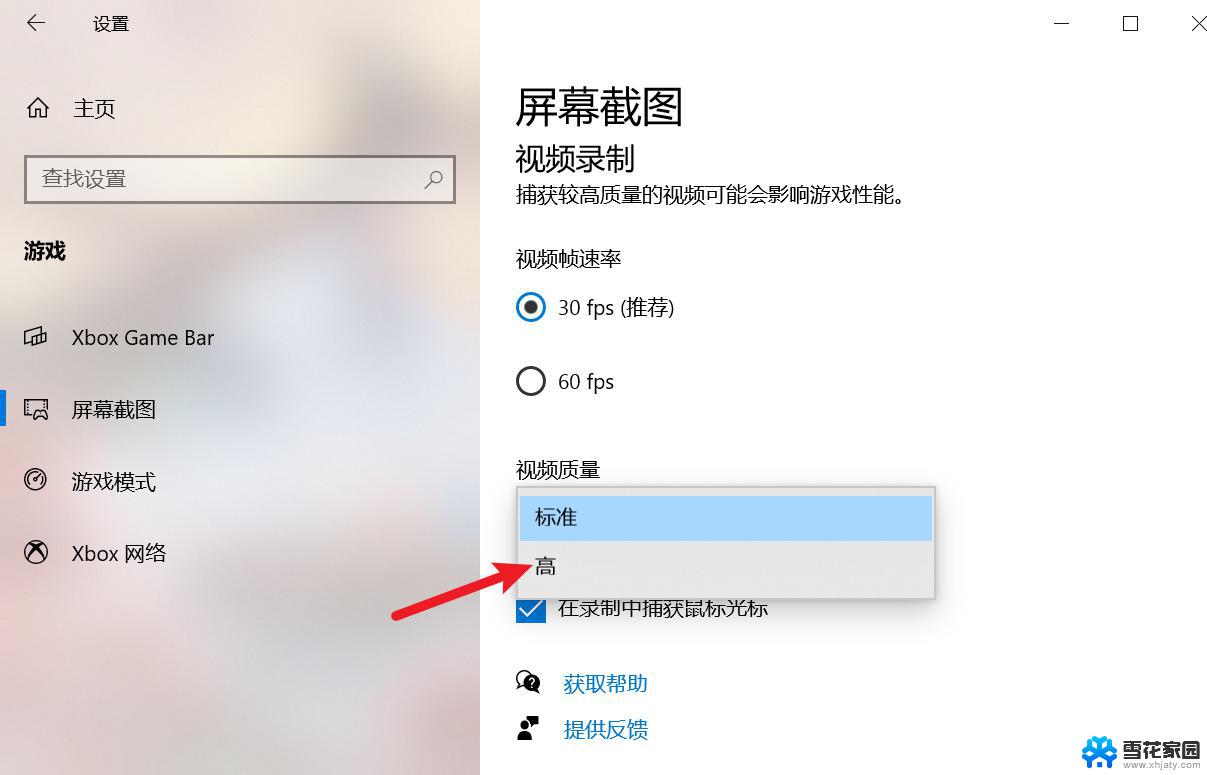
不同系统平台的笔记本在录屏方式上不一样,下面以Windows10系统的华为MateBook X 2020和MacOS10.15系统的苹果MacBook Air 2020为例说明录屏方法:
Windows10系统的笔记本录屏:
1、在任意需要录屏的界面,同时按下WIN+G组合键。注意空白桌面按组合键是无效的。
2、出现录屏工具栏启动提示,点击【是的,这是一个游戏】。录屏工具栏开启成功后,点击【录制】麦克风,然后点击录制按钮即可以录屏。出现录制时间开始计时,说明录屏成功。
3、点击工具栏的【设置】按钮,可以进设置游戏录制选项。点击下方的在windows设置中编辑更多的选项,可以进行组合键及开启方面的设定。
4、对于工具栏位置调整,可以鼠标左键按住工具栏右侧的【=】可以拖动到任何位置。录制的文件存放位置在【用户文件夹】--【视频】--【捕获】里面。
MacOS10.15系统的笔记本录屏:
1、在笔记本键盘上按下 Shift-Command (⌘)-5 即可看到相应的屏幕控制项;
2、点按屏幕控制项中的录屏按钮。指针会变为相机;
3、点按任意屏幕以开始录制屏幕,或点按屏幕控制项中的“录制”;
4、要停止录制,请点按菜单栏中的录制按钮。或者,按下 Command-Control-Esc (Escape)。
以上就是笔记本电脑的录屏功能在哪里的全部内容,如果你遇到相同问题,可以参考本文中介绍的步骤来进行修复,希望对大家有所帮助。
笔记本电脑的录屏功能在哪里 笔记本录屏功能设置方法相关教程
-
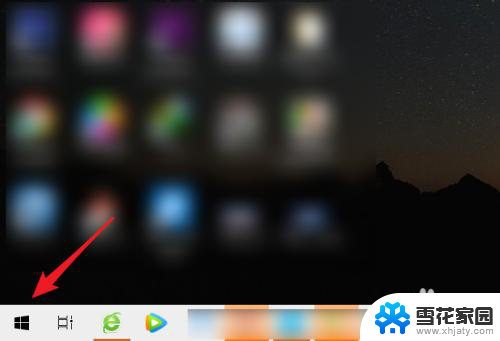 笔记本开启录像功能 笔记本电脑摄像头录像功能使用方法
笔记本开启录像功能 笔记本电脑摄像头录像功能使用方法2024-06-16
-
 笔记本电脑有蓝牙功能吗怎么打开 笔记本电脑蓝牙功能在哪里设置
笔记本电脑有蓝牙功能吗怎么打开 笔记本电脑蓝牙功能在哪里设置2023-12-16
-
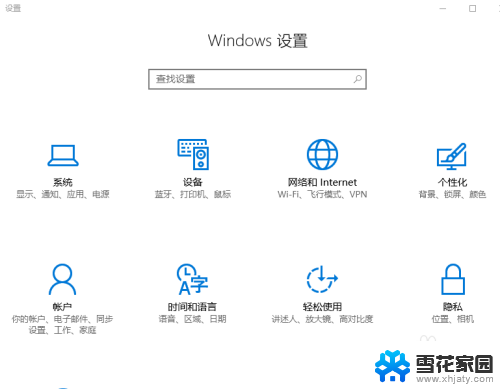 笔记本电脑锁屏在哪里设置 笔记本锁屏图案设置教程
笔记本电脑锁屏在哪里设置 笔记本锁屏图案设置教程2024-06-14
-
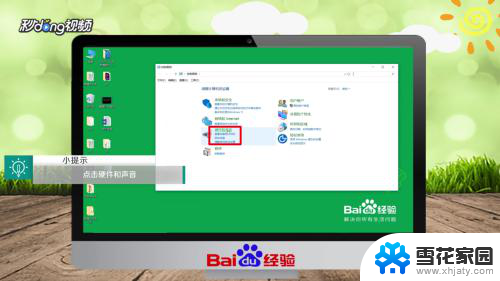 笔记本f11功能键怎么关闭 取消笔记本F1 F12功能键的方法
笔记本f11功能键怎么关闭 取消笔记本F1 F12功能键的方法2024-02-10
- 笔记本无线网连接在哪里打开 怎样开启笔记本无线功能
- 笔记本电脑屏幕亮度在哪里调 笔记本电脑亮度调节方法
- 戴尔笔记本如何截屏 戴尔电脑截屏功能的快捷键是哪个
- 华为电脑投屏设置在哪里 华为笔记本无线投屏功能怎么开启
- 摄像头怎么开启录像功能 笔记本电脑摄像头录像怎么保存
- 笔记本电脑黑屏录像 笔记本摄像头黑屏无法使用怎么办
- 电脑微信设置文件保存位置 微信电脑版文件保存位置设置方法
- 增值税开票软件怎么改开票人 增值税开票系统开票人修改方法
- 网格对齐选项怎么取消 网格对齐选项在哪里取消
- 电脑桌面声音的图标没了 怎么办 电脑音量调节器不见了怎么办
- 键盘中win是那个键 电脑键盘win键在哪个位置
- 电脑如何连接隐藏的wifi网络 电脑如何连接隐藏的无线WiFi信号
电脑教程推荐